Specialiųjų simbolių įterpimas į Word 2010
Kartais gali prireikti įterpti neįprastą simbolį į Word 2010 dokumentą. Perskaitykite, kaip lengvai tai padaryti su mūsų patarimais ir simbolių sąrašu.
Kartais galbūt norėsite sukurti paprastą vienkartinę žiniatinklio dalį, nesusietą su jokiu „SharePoint 2010“ turinio užklausos žiniatinklio dalies stiliumi. Tokiais atvejais galbūt norėsite naudoti duomenų formos žiniatinklio dalį. (Galbūt anksčiau nedirbote su duomenų formos žiniatinklio dalimi, nes jai reikalingas SharePoint Designer.)
Ši žiniatinklio dalis dažnai vadinama Šveicarijos armijos žiniatinklio dalių peiliu, nes ji yra labai universali.
Net jei jūsų įmonė neleidžia prisijungti prie savo gamybos „SharePoint“ ūkio naudojant „SharePoint Designer“, vis tiek galite naudoti duomenų formos žiniatinklio dalį. Galite konfigūruoti žiniatinklio dalį naudodami kitą SharePoint egzempliorių, tarkime, nešiojamajame kompiuteryje arba laboratorijoje, tada importuoti žiniatinklio dalį į savo gamybos svetainę.
Norėdami įterpti duomenų formos žiniatinklio dalį, atlikite šiuos veiksmus:
Atidarykite naują žiniatinklio dalies puslapį „SharePoint Designer 2010“.
Galite sukurti savo žiniatinklio dalies puslapį naršyklėje ir atidaryti jį „SharePoint Designer“ arba galite naudoti „SharePoint Designer“, kad sukurtumėte naują žiniatinklio dalies puslapį.
Spustelėkite skirtuką Dizainas, kad peržiūrėtumėte savo žiniatinklio dalies puslapį dizaino režimu.
Skirtuke Įterpimas spustelėkite mygtuką Duomenų rodinys ir pasirinkite Ištuštinti duomenų rodinį.
„SharePoint Designer“ įterpia naują žiniatinklio dalį puslapyje, o juostelėje pasirodo naujas skirtukų rinkinys.

Įterpę žiniatinklio dalį, kiti veiksmai yra pasirinkti duomenų šaltinį, pridėti stulpelius ir pritaikyti rūšiavimą, filtravimą ir sąlyginį formatavimą, kaip norite.
Norėdami pasirinkti duomenų šaltinį:
Žiniatinklio dalyje spustelėkite nuorodą Spustelėkite čia, kad pasirinktumėte duomenų šaltinį.
Pasirodo duomenų šaltinių rinkiklis.
Pasirinkite sąrašą arba biblioteką, kurią norite rodyti žiniatinklio dalyje, ir spustelėkite Gerai.
Pasirodo duomenų šaltinio informacijos sritis.
Ctrl spustelėkite stulpelius, kuriuos norite rodyti žiniatinklio dalyje.
Spustelėkite išskleidžiamąjį sąrašą Įterpti pasirinktus laukus kaip ir pasirinkite turinio rodymo parinktį.
Turite keletą parinkčių:
Vieno elemento rodinys arba kelių elementų rodinys: įterpia pasirinktus laukus, kad žiniatinklio dalyje būtų rodomas atitinkamai vienas elementas arba kelios eilutės vienu metu.
Vieno elemento forma arba kelių elementų forma: rodo duomenų įvedimo formą naudojant pasirinktą (-ius) lauką (-us).
Naujo elemento forma: rodoma naujų elementų įvedimo į duomenų šaltinį forma.
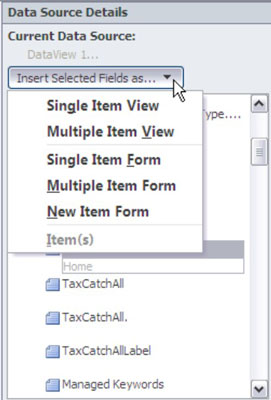
Galite sukurti labai sudėtingus duomenų šaltinius, kurie pateikia užklausas kitose svetainėse ir netgi sujungia du sąrašus. „SharePoint“ naudoja savo užklausų kalbą CAML. „SharePoint Designer“ generuoja CAML užklausą už jus, tačiau taip pat galite įterpti savo užklausą.
Čia yra duomenų formos žiniatinklio dalis su pasirinktu kelių elementų rodiniu. Įdėjus duomenų šaltinį, juostelė suaktyvina komandas, kurias galite naudoti ir kurias taip pat galite matyti.
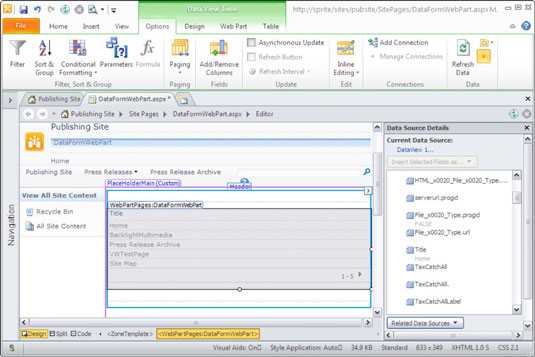
Norėdami pakeisti žiniatinklio dalies elementų išdėstymą, naudokite juostelės skirtuką Dizainas. „SharePoint Designer“ teikia keletą integruotų formatų.
Daugelis šių formatavimo parinkčių taip pat taikomos rodiniams, kuriuos sukuriate sąrašams ir bibliotekoms. Pavyzdžiui, sąrašo rodinyje galite naudoti sąlyginį formatavimą.
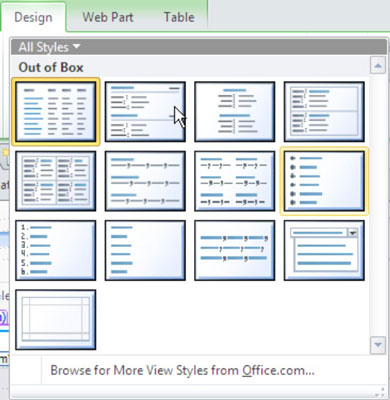
Kai duomenų formos žiniatinklio dalis pateikia užklausą SharePoint, duomenys grąžinami kaip XML dokumentas. XML dokumentai turi savo XSL ir XPath kalbų rinkinį, kuriuos galima naudoti duomenims filtruoti ir rodyti tiksliai taip, kaip norite.
Peržiūrėdami duomenų formos žiniatinklio dalį kodo rodinyje naudodami SharePoint Designer juostelės skirtuką Rodymas, galite peržiūrėti XSL, sugeneruotą SharePoint Designer. Galite redaguoti šį XSL, kad jūsų duomenys būtų rodomi praktiškai bet kokiu būdu.
Kartais gali prireikti įterpti neįprastą simbolį į Word 2010 dokumentą. Perskaitykite, kaip lengvai tai padaryti su mūsų patarimais ir simbolių sąrašu.
„Excel 2010“ naudoja septynias logines funkcijas – IR, FALSE, IF, IFERROR, NOT, OR ir TRUE. Sužinokite, kaip naudoti šias funkcijas efektyviai.
Sužinokite, kaip paslėpti ir atskleisti stulpelius bei eilutes programoje „Excel 2016“. Šis patarimas padės sutaupyti laiko ir organizuoti savo darbalapius.
Išsamus vadovas, kaip apskaičiuoti slankiuosius vidurkius „Excel“ programoje, skirtas duomenų analizei ir orų prognozėms.
Sužinokite, kaip efektyviai nukopijuoti formules Excel 2016 programoje naudojant automatinio pildymo funkciją, kad pagreitintumėte darbo eigą.
Galite pabrėžti pasirinktus langelius „Excel 2010“ darbalapyje pakeisdami užpildymo spalvą arba pritaikydami ląstelėms šabloną ar gradiento efektą.
Dirbdami su laiko kortelėmis ir planuodami programą „Excel“, dažnai pravartu lengvai nustatyti bet kokias datas, kurios patenka į savaitgalius. Šiame straipsnyje pateikiami žingsniai, kaip naudoti sąlyginį formatavimą.
Sužinokite, kaip sukurti diagramas „Word“, „Excel“ ir „PowerPoint“ programose „Office 365“. Daugiau informacijos rasite LuckyTemplates.com.
„Excel“ suvestinės lentelės leidžia kurti <strong>pasirinktinius skaičiavimus</strong>, įtraukiant daug pusiau standartinių skaičiavimų. Šiame straipsnyje pateiksiu detalius nurodymus, kaip efektyviai naudoti šią funkciją.
Nesvarbu, ar dievinate, ar nekenčiate Word gebėjimo išjuokti jūsų kalbos gebėjimus, jūs turite galutinį sprendimą. Yra daug nustatymų ir parinkčių, leidžiančių valdyti „Word“ rašybos ir gramatikos tikrinimo įrankius.





